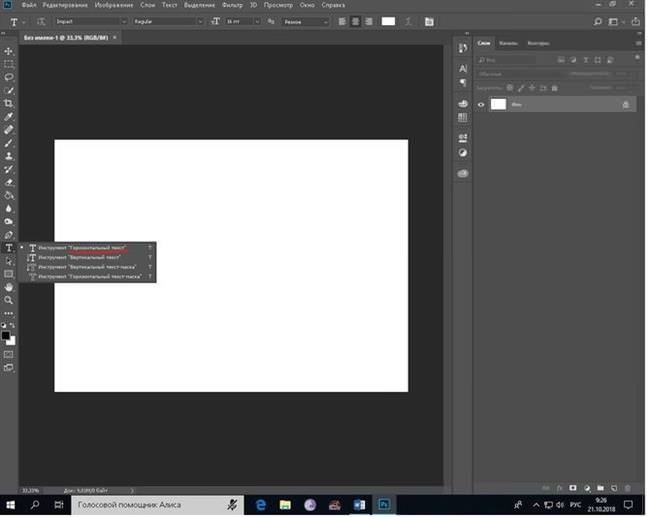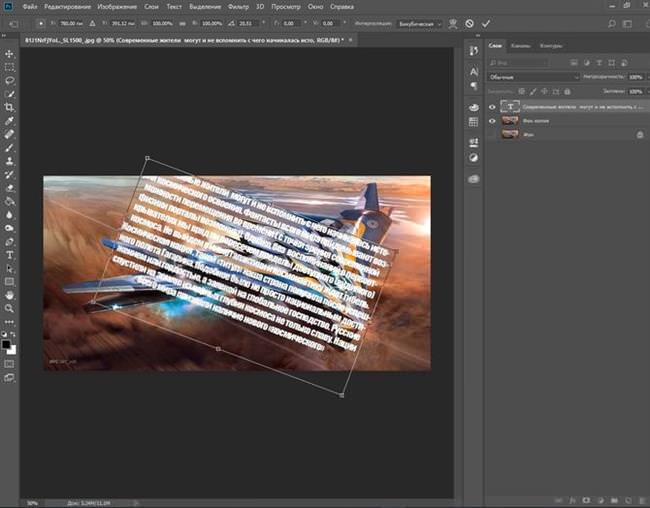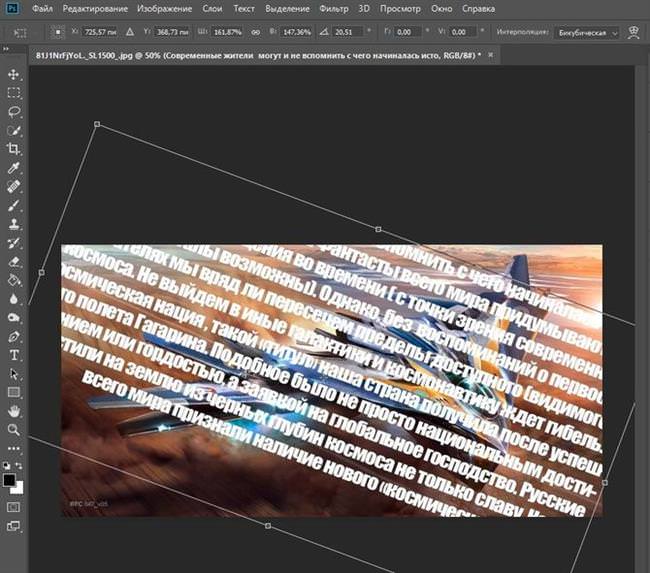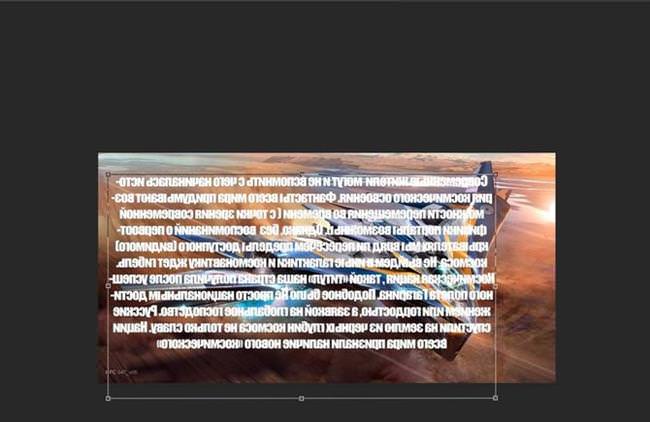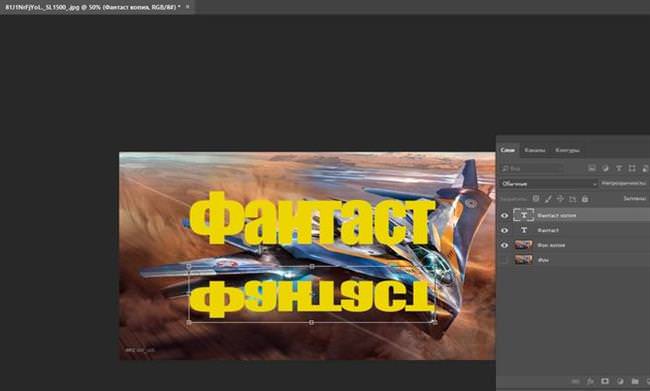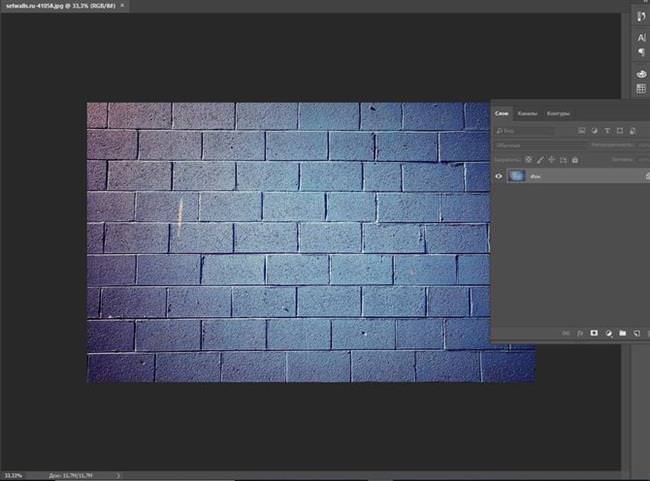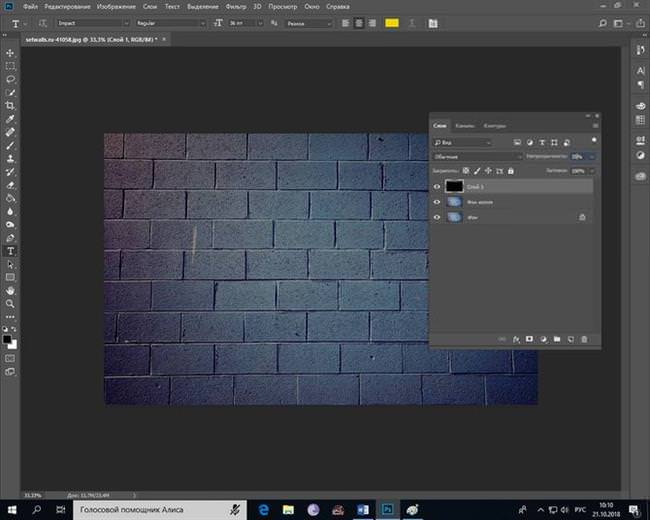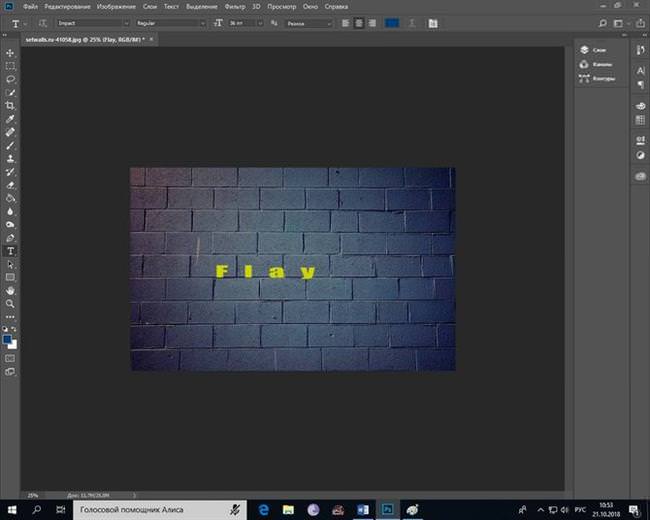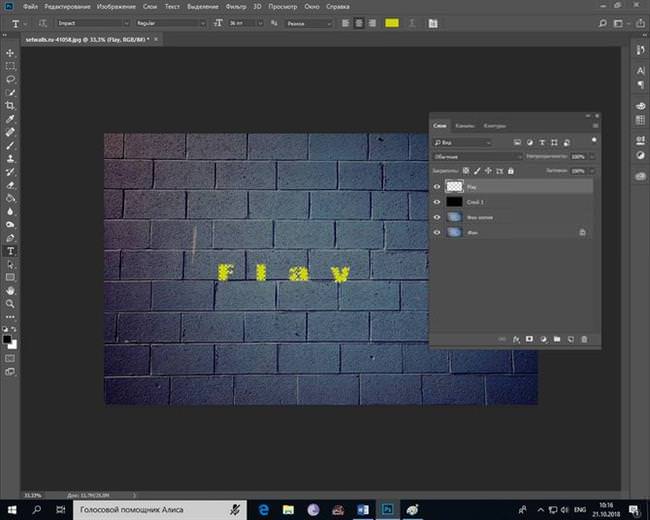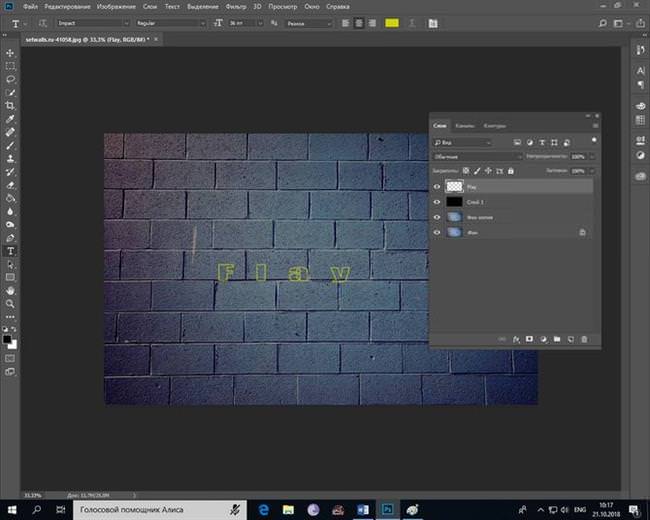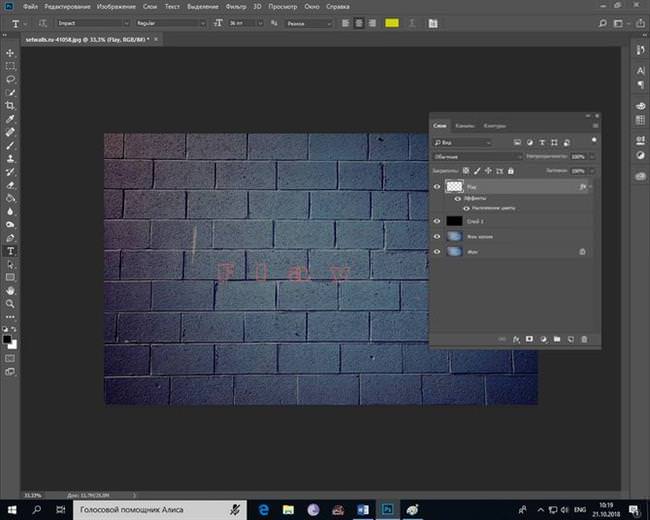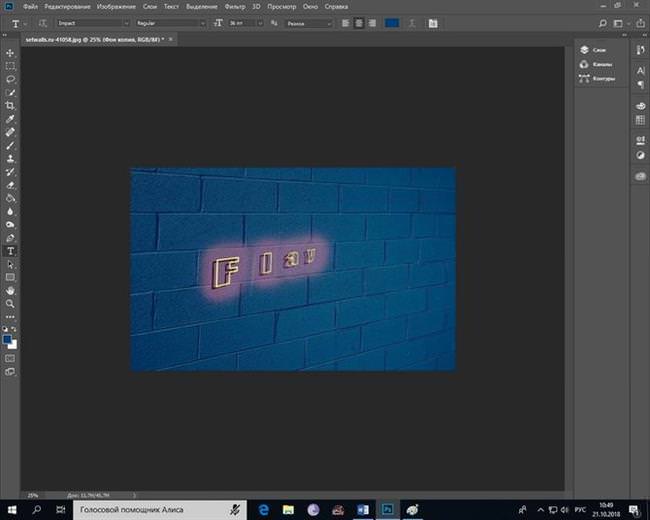Текст в «фотошопі» – головний інструмент для творчого задуму дизайнера. Зробити короткий напис на фотографії стає простіше, якщо на комп’ютері встановлений Фотошоп. Існує ціла група інструментів для створення красивих, але коротких послань.
Інструменти роботи зі шрифтом
Всього існує чотири типи інструментів для роботи з текстом і створення красивих написів:
- горизонтальний;
- вертикальний;
- горизонтальна текстова маска;
- вертикальна текстова маска.
Ефекти застосовуються до подібних верствам схожі з тими, що застосовуються до зображення:
- Фільтри.
- Трансформація і деформація.
- Стиль шару.
- Редагувати.
- Маска.
Як вставити текст в Фотошопі
Відкрити потрібну фотографію або картинку за допомогою закладки «Файл» і вибрати команду «Відкрити». Перед додаванням слід визначитися з кольором (за замовчуванням чорний і білий») для напису. Існує два способи змінити колір:
- палітра для вибору унікального кольору;
- клавіша «В» для повернення до стандартного набору.
На панелі інструментів (зліва від робочого простору) вибираємо потрібний текстовий інструмент. Ми будемо використовувати «Горизонтальний текст».
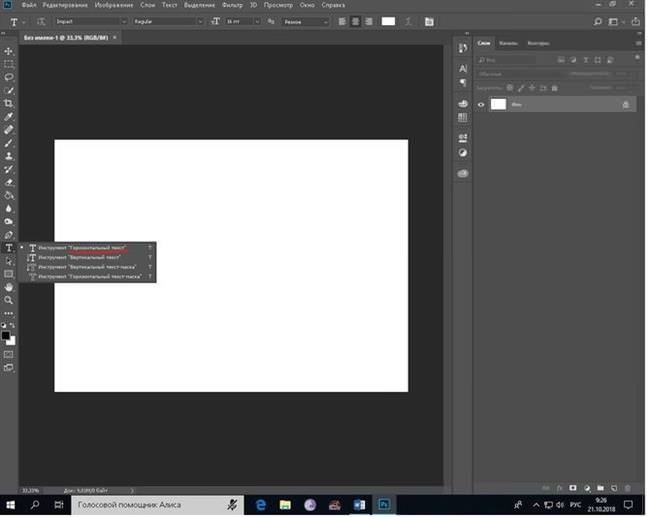
Джерело готового тексту не важливий. У Вордовском документі або Блокноті набираємо потрібний фрагмент або фразу. Копіюємо в буфер обміну за допомогою клавіш (ctrl+с).
Виділяємо область для напису.
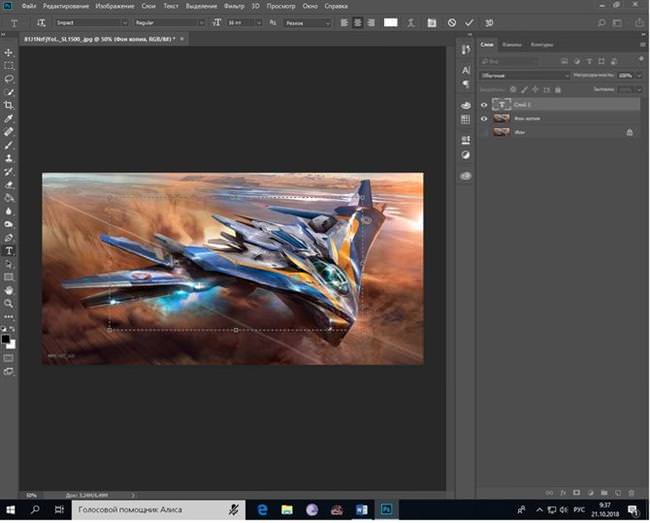
Вставляємо за допомогою поєднання ctrl+м), або команди вставки з меню. Після того як область заповнена можна переступити до первинного редагуванню – змінити тип шрифту, розмір, спосіб виконання (курсив, жирний).
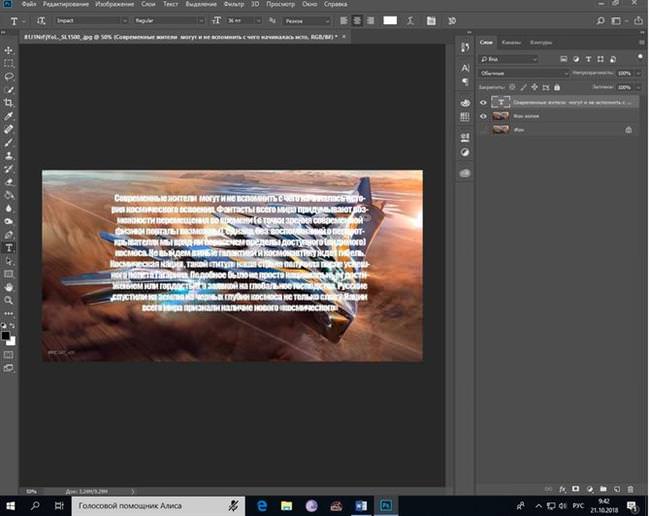
Після погоджуємося з обраної написом.
Зміна шрифту
Активуємо інструмент гарячою клавішею або за допомогою іконки з символом «Т», що дозволить написати текст в Фотошопі.
Клацанням миші в робочій області (на зображенні) отримуємо новий текстовий шар, в якому вибираємо область для шрифту.
Після введення останньої букви звертаємо увагу на іконки редагування, всього їх п’ятнадцять. Перша половина змінює шрифт і розмір, а друга розташування тексту в області, його форму (деформації) і колір. У версії для демонстрації знаходиться інструмент для створення тривимірного шрифту.
Способи установки і додавання шрифтів в Фотошоп
Вибравши вкладку «Правка» з випав списку беремо «вільне трансформування». За допомогою цього інструменту можна:
- Обертати обраний шрифт. Потрібно підвести курсор до куті виділеної області.

- Змінити розмір. Досить з затиснутим «шифтом» розтягнути область.

- Розгорнути по горизонталі. Підвести курсор до будь-якого кута і дочекатися появи закруглених стрілок.

- Додати відображення або тінь. Робиться копіювання нижнього шару. Подібний прийом добре використовувати в якості відображення написи на будь-якій поверхні: від скла до водної гладі.

За допомогою інструменту «деформація тексту» вибраний об’єкт спотворюється, купуючи візуальне схожість з буквеною стрічкою.
Як створити стилізований напис
Створення стилізованого тексту – об’ємний і варіативний проект. Використовуйте його в якості відправної точки для подальшого розвитку:
- Фон. У нашому прикладі – це стіна.

- Створюємо новий шар і заливаємо його чорним кольором. Коректуємо показник «непрозорість» до потрібного значення. Вибір параметра обумовлений характеристиками монітора і колірними параметрами. В даному випадку цей показник дорівнює 35%.

- По центру набираємо фразу: Flay.Можна використовувати будь-який напис і шрифт, у прикладі це «impact».

- Растрируем текст. Виділяємо шар з написом (клацаємо лівою кнопкою миші з затиснутою ctrl). Зберігаємо виділену область. Стискаємо область до значення рівним 4.

- Видаляємо отриману область. Повинна вийти лінійна напис. Знімаємо виділення через ctrl+ст.

- Заходимо в меню «стиль шару». Вибираємо колір.

- Вибираємо колір зовнішнього світіння. Підбираємо розмір тіні. І копіюємо шар. Ці ж налаштування дозволять створити об’ємні букви.
- За допомогою канального виділення створюємо ефект неонового світла.

- Міняємо перспективу за допомогою трансформації. Правимо напис.

Так отримуємо неоновий текст на стіні.
Як створити свій шрифт у Фотошопі
Розробка з нуля – робота копітка і дуже складна. Для новачка в графічній програмі найкраще використовувати спеціалізовані програми, наприклад, підійде «Font Creator» або «Adobe Illustrator».
Прибираємо ефект червоних очей на фотографії в Фотошоп
Простий спосіб створення унікальної написи – за допомогою примітивів пошарово створити з прямокутників необхідні букви.
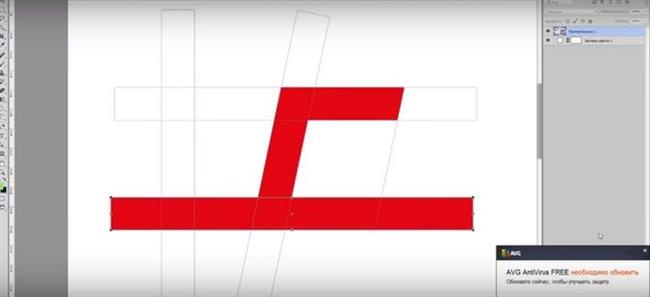
Бажано підписати шари, щоб не заплутатися потім.
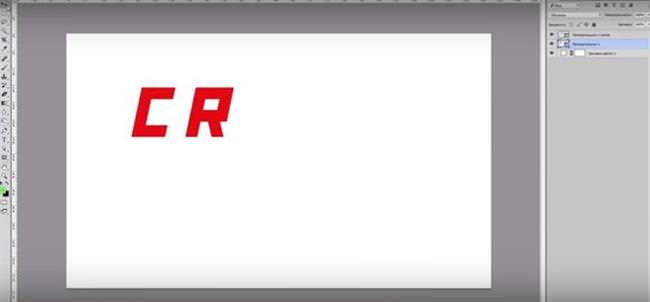
Готовий текстовий проект зберігаємо у форматіpsd» або «jpg».
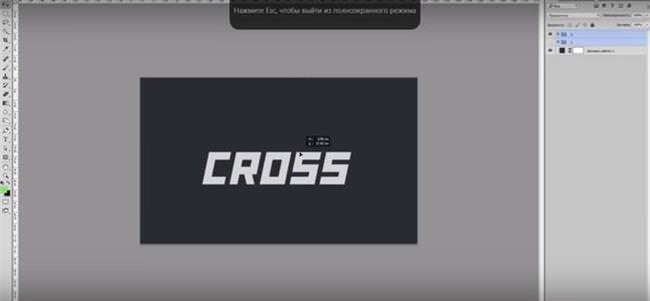
Перший зберігає шари і сприяє швидкому поверненню до роботи в «фотошопі». Другий застосовується для демонстрації в соціальних мережах. При особистому використанні або зберіганні готового проект краще вибрати формат без стиснення якості готового зображення – це «png».